Maneira fácil de fazer backup de dados no iPhone bloqueado XS/X/8/7/SE/6s/6
Esqueci minha senha de bloqueio de tela do iPhone X!
Esqueci a senha do meu iPhone X. Agora o botão de bloqueio está quebrado e o iTunes não o reconhece. Este iPhone X é usado há muito tempo. No entanto, tenho muitos dados sobre isso e a maioria deles é bastante importante. Existe alguma maneira de fazer backup de dados no iPhone XX bloqueado? Por favor, deixe-me saber se você tem um bom conselho. Desde já, obrigado!!
É triste ouvir isso. A boa notícia é que você tem a chance de fazer backup de dados no seu iPhone bloqueado. Neste artigo, mostraremos 3 maneiras de fazer backup de dados bloqueados do iPhone seletivamente.
- Parte 1: Como fazer backup do iPhone bloqueado com o iTunes
- Parte 2: Extraia dados bloqueados do iPhone do backup do iCloud
- Parte 3: Como fazer backup de dados bloqueados do iPhone com DrFoneTool – Backup do telefone (iOS)
Parte 1: Como fazer backup do iPhone bloqueado com o iTunes
Se você sincronizou seu iPhone com o iTunes antes e não reiniciou seu iPhone depois de conectar o iTunes pela última vez, o iTunes lembrará a senha. Portanto, o iTunes não solicitará que você desbloqueie seu iPhone quando você se conectar a ele. Dessa forma, você pode fazer backup do iPhone bloqueado com o iTunes.
– Inicie o iTunes e conecte seu iPhone ao computador.
– Clique em ‘Resumo’ no lado esquerdo da janela e depois toque em ‘Fazer backup agora’ para iniciar o processo de backup.
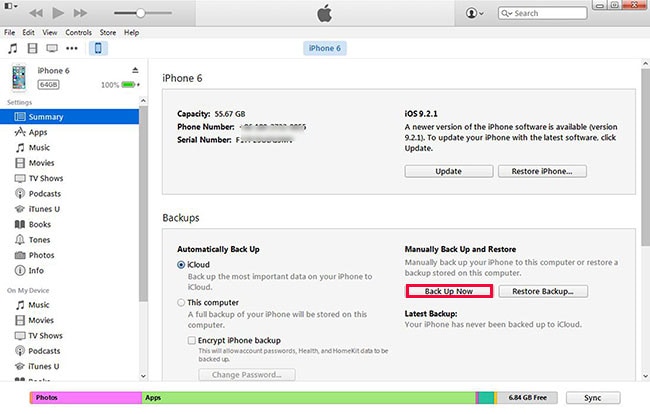
– Se o processo de backup for concluído, você poderá encontre o local de backup do seu iPhone e verifique seus arquivos de backup.
– Como você fez backup dos dados do seu iPhone, você pode colocar seu iPhone no modo de recuperação com o iTunes para desbloquear a tela de bloqueio do iPhone. Você pode pressionar o botão Home e o botão Power ao mesmo tempo, você verá o logotipo da Apple aparecendo. Em seguida, você deve soltar o botão Liga / Desliga e continuar pressionando o botão Início até receber um alerta do iTunes dizendo que seu iPhone está no modo de recuperação. Você verá a tela mostrada no seu iPhone, ou seja, você apaga a senha do seu iPhone.

Observação: Mas muitos usuários não sincronizaram seu iPhone com o iTunes ou reiniciaram seu iPhone após a última conexão com o iTunes, então é impossível para o iTunes fazer backup de dados no iPhone bloqueado. Então o que devemos fazer? Vamos verificar a próxima parte.
Parte 2: Extraia dados bloqueados do iPhone do backup do iCloud
Se você configurou o backup do iCloud antes, o iCloud fará backup automaticamente dos dados do seu iPhone quando conectado ao Wi-Fi. Neste caso, você pode usar DrFoneTool – Recuperação de Dados (iOS) para extrair os dados bloqueados do iPhone do backup do iCloud para o seu computador. Este software é uma poderosa ferramenta de recuperação de dados, que permite visualizar e recuperar seletivamente os dados do seu iPhone do backup do iCloud e do backup do iTunes.

DrFoneTool – Recuperação de Dados (iOS)
Fornece três maneiras de recuperar dados bloqueados do iPhone do iPhone XS/XR/X/8/7/6s(Plus)/6 (Plus)/5S/5C/5
- Recupere dados diretamente do iPhone, backup do iTunes e backup do iCloud.
- Baixe e extraia o backup do iCloud e o backup do iTunes para recuperar dados dele.
- Funciona para todos os dispositivos iOS. Compatível com o mais recente iOS 13.

- Visualize e recupere seletivamente os dados com qualidade original.
- Somente leitura e sem riscos.
– Inicie o software e selecione ‘Recuperação de Dados’ no painel. Selecione a opção ‘Recuperar do arquivo de backup do iCloud’ e entre no iCloud.

– Quando você entrar no iCloud, o programa listará seus backups do iCloud na interface. Você pode escolher quem quiser e clicar em ‘Baixar’ para obter o backup do iCloud.

– Quando o processo de download estiver concluído, você poderá visualizar e marcar os itens para exportá-los para o seu computador.

Parte 3: Como fazer backup de dados bloqueados do iPhone com DrFoneTool – Backup do telefone (iOS)
A partir da introdução acima, podemos saber que precisamos definir a sincronização do iTunes ou o backup do iCloud antes de fazer backup dos dados bloqueados do iPhone. Mas e se eu não tiver feito os dois antes? Nesta parte, mostraremos uma ferramenta poderosa, DrFoneTool – Backup do telefone (iOS), para fazer backup direto dos dados bloqueados do iPhone. Este programa pode ajudá-lo a acessar seu iPhone, visualizar, fazer backup e exportar vídeos do iPhone, histórico de chamadas, notas, mensagens, contatos, fotos, iMessages, mensagens do Facebook e muitos outros dados sem o iTunes. O programa atualmente funciona perfeitamente com iOS 9 e suporta iPhone 6s (Plus), iPhone 6 (Plus), 5s, iPhone 5c, iPhone 5, iPhone 4s, iPhone 4 e iPhone 3GS. E você pode marcar a caixa abaixo para obter informações mais detalhadas sobre o DrFoneTool.
Observação: Certifique-se de conectar seu iPhone ao computador em que você confia. DrFoneTool pode detectar o telefone bloqueado apenas quando o iPhone já confiou neste computador antes.

DrFoneTool – Backup do telefone (iOS)
Backup e restauração do iPhone bloqueado se torna flexível e fácil!
- Faça backup e restaure seletivamente os dados bloqueados do iPhone em 3 minutos!.
- Exporte o que deseja do backup para PC ou Mac.
- Nenhuma perda de dados em dispositivos durante a restauração.
- Interface de usuário lindamente projetada.
- Totalmente compatível com Windows 10, Mac 10.15 e iOS 13.
Etapas para fazer backup e restaurar o iPhone bloqueado
Em seguida, vamos verificar como fazer backup de dados no iPhone bloqueado sem o iTunes em detalhes. Este guia é baseado na versão Windows do DrFoneTool. Se você é um usuário de Mac, faça o download da versão para Mac. A operação é semelhante.
Passo 1. Conecte seu iPhone ao computador
Para fazer backup do iPhone bloqueado, inicie o programa após instalá-lo e conecte seu iPhone ao computador. Quando seu dispositivo for detectado pelo programa, você verá a janela mostrada a seguir.

Passo 2. Escolha ‘Backup do telefone’
Após selecionar, o ‘Backup do telefone’, clique em Backup. Então você precisa selecionar o tipo de dados para fazer backup e iniciar o processo de backup.

Passo 3. Backup de dados bloqueados do iPhone
Agora o DrFoneTool está fazendo backup dos dados do seu iPhone, por favor, não desconecte seu dispositivo.

Passo 4. Exporte ou restaure o iPhone bloqueado
Quando o backup estiver concluído, clique em Exibir histórico de backup para ver todos os arquivos de backup em seu computador. Selecione o arquivo de backup e clique em Exibir, você pode verificar todo o conteúdo do arquivo de backup em categorias. Marque qualquer um deles para exportar ou restaurar basta clicar no botão ‘Restaurar para dispositivo’ ou ‘Exportar para PC’ no canto inferior direito da janela.

Nota: Se você ainda for solicitado a digitar a senha pelo DrFoneTool, não fique com raiva. Você precisa saber que o DrFoneTool não pode alterar nada no seu iPhone, incluindo desabilitar a senha. Portanto, não ajudará a apagar a senha. Se você sincronizou seu dispositivo com o iTunes recentemente e o iTunes lembraria a senha. Desta forma, o DrFoneTool pode entrar no seu dispositivo usando-o. Claro, você não precisa executar o iTunes no seu computador ao usar o DrFoneTool. Por favor, deixe seu telefone confiar no computador ao conectar seu telefone ao computador.
Vídeo sobre como fazer backup e restaurar dados bloqueados do iPhone
Artigos Mais Recentes

